
Handy mit Drucker verbinden: So kannst du mit deinem Smartphone drucken

stock.adobe.com/fotofabrika
Sei es ein Bild, ein Dokument oder dieser Artikel. Mit einem modernen Smartphone kannst du all das spielend leicht ausdrucken. Du musst nur dein Handy mit dem Drucker verbinden. Wie das auf iPhone und Android geht, erfährst du hier.
Wie verbinde ich mein Handy mit dem Drucker?
Du kannst dein Smartphone benutzen, um Dokumente, Fotos und andere Dateien zu drucken. Je nach Telefon und Drucker gibt es dabei kleine Unterschiede, aber eigentlich ist es ganz einfach. Um dein Handy mit einem Drucker zu verbinden, musst du in jedem Fall zunächst sicherstellen, dass beide Geräte eingeschaltet und mit demselben WLAN-Netzwerk verbunden sind.
Handy mit einem WLAN-Netzwerk verbinden
Ein iPhone oder ein Android-Smartphone verbindest du auf dieselbe Weise mit einem WLAN-Netzwerk:
- Öffne die App „Einstellungen“.
- Tippe auf den Bereich „WLAN“.
- Aktiviere die Funktion „WLAN“.
- Eine Liste der verfügbaren WLAN-Netzwerke wird angezeigt.
- Tippe auf den Namen deines Netzwerks.
- Gib das WLAN-Passwort ein.
- Tippe auf „Verbinden“.
Drucker mit einem WLAN-Netzwerk verbinden
Bei Druckern kann sich das Verbinden mit einem WLAN-Netzwerk je nach Modell stark unterscheiden. Prüfe in der Produktbeschreibung, ob der Drucker über eine integrierte WLAN-Antenne verfügt. Andernfalls verbindest du den Drucker per LAN-Kabel mit deinem Router. Befolge im Zweifel die gerätespezifischen Anweisungen aus der Bedienungsanleitung. Für WLAN-kompatible Modelle gehst du meist ungefähr so vor:
- Aktiviere das Bedienfeld des Druckers.
- Wähle im Menü die Option „Einstellungen“.
- Navigiere in den Bereich „WLAN“ beziehungsweise „Netzwerke“.
- Wähle das gewünschte WLAN-Netzwerk aus.
- Gib das WLAN-Passwort ein.
- Sobald der Drucker mit dem WLAN-Router verbunden ist, sollte er drahtlos drucken können.
Mit dem Smartphone Inhalte ausdrucken

stock.adobe.com/New Africa
Drucken vom iPhone
Um von einem iPhone aus drucken zu können, muss der entsprechende Drucker das von Apple eingeführte AirPrint-Protokoll für die Kommunikation zwischen Smartphone und Drucker unterstützen. Die meisten WLAN-fähigen Drucker unterstützen AirPrint. Lies in der Produktbeschreibung deines Druckers nach, ob er mit iPhones kompatibel ist.
So kannst du vom iPhone Inhalte ausdrucken:
- Öffne ein Dokument, Bild oder eine Website.
- Tippe auf das Teilen-Symbol, das wie ein kleines Kästchen mit einem Pfeil nach oben aussieht.
- Tippe auf das Drucker-Symbol.
- Tippe in der Druckansicht auf „Drucker auswählen“.
- Wähle deinen Drucker aus.
- Tippe oben rechts auf „Drucken“.
Drucken vom Android-Smartphone
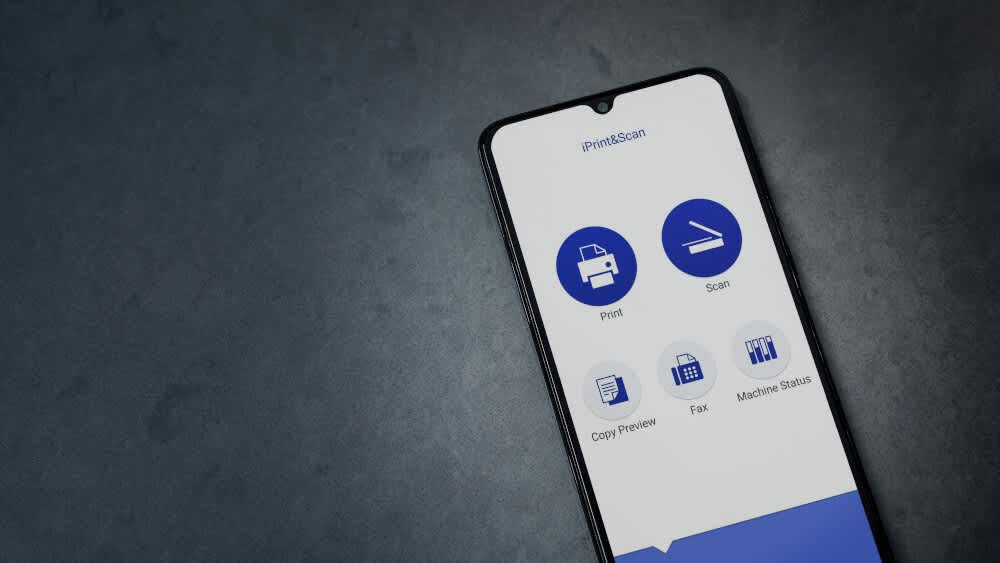
stock.adobe.com/wavemovies
Android verfügt über eine universelle Schnittstelle zur Steuerung netzwerkfähiger Drucker. Allerdings müssen die Druckerhersteller entsprechende Plugins für ihre Geräte anbieten. Diese Plugins sind über den Google Play Store erhältlich. Sobald das Plugin installiert ist, kann der Drucker mit der Android-Schnittstelle verwendet werden.
So installierst du das Drucker-Plugin auf einem Android-Smartphone:
- Öffne ein Dokument, Bild oder eine Website.
- Tippe auf das Menüfeld. Meist handelt es sich dabei um drei Punkte in der rechten oberen Ecke.
- Tippe auf „Drucken“.
- Tippe in der Druckansicht auf „Drucker auswählen“ > „Alle Drucker…“.
- Tippe auf „Drucker hinzufügen“.
- Wähle das Drucker-Plugin deines Herstellers aus und installiere es.
So druckst du Inhalte von einem Android-Smartphone aus:
- Öffne ein Dokument, Bild oder eine Website.
- Tippe auf das Menüfeld.
- Tippe auf „Drucken“.
- Tippe in der Druckansicht auf „Drucker auswählen“ > „Alle Drucker…“.
- Wähle deinen Drucker aus.
- Tippe auf das Drucker-Symbol.
Diese Drucker-Apps gibt es und das können sie

stock.adobe.com/blankstock
Sowohl Apples App Store als auch der Google Play Store haben eine breite Auswahl an kostenlosen Drucker-Apps im Angebot. Einige dieser Apps wurden für bestimmte Druckermarken entwickelt, während andere universell einsetzbar sind. Hier nur einige Beispiele:
- Wenn du nach einer App für deinen Epson-Drucker suchst, ist die Epson iPrint-App (Android, iOS) eine gute Wahl. Mit dieser App kannst du Fotos und Dokumente direkt vom Smartphone auf deinem Epson-Drucker drucken.
- Samsung Mobile Print (Android, iOS) ist eine kostenlose App, mit der du Dokumente und Bilder von deinem Samsung-Smartphone drucken kannst. Sie unterstützt verschiedene Samsung-Drucker und -geräte. Darüber hinaus kannst du mit der App auch auf Cloud-Dienste wie Google Drive, Dropbox und OneDrive zugreifen und deine Dokumente, die dort gespeichert liegen, ausdrucken.
- Mit Canon PRINT Inkjet/SELPHY (Android, iOS) gibt es auch für Besitzer eines Canon-Druckers eine kostenlose App, mit der sie ihre Dokumente und Fotos direkt vom Smartphone drucken können. Die App ist sowohl für iOS- als auch für Android-Geräte verfügbar und kann ganz einfach über den jeweiligen App Store heruntergeladen werden.
- Wenn du keine bestimmte Druckermarke im Sinn hast, stehen dir auch viele allgemeine Drucker-Apps zur Verfügung. PrinterShare ist auf Android eine beliebte Wahl und unterstützt eine Vielzahl von Druckern.
Egal welche Art von Drucker du hast, es gibt wahrscheinlich eine App, die dir dabei hilft, das Beste daraus zu machen. Wenn du vorhast, von deinem Smartphone aus zu drucken, solltest du dir die Auswahl im Apple App Store und im Google Play Store einmal ansehen.
Zusammenfassung
- Smartphone und Drucker müssen eingeschaltet und im selben WLAN-Netzwerk sein.
- Das Drucken mit dem iPhone klappt über das AirPrint-Protokoll. Die meisten WLAN-Drucker unterstützen die Funktion.
- Für die Verbindung eines Android-Geräts mit einem WLAN-Drucker benötigst du entsprechende Plug-ins. Diese lassen sich aus dem Google Play Store herunterladen.
- Für iOS und Android gibt es jede Menge kostenlose Drucker-Apps. Du findest sie entweder im App Store von Apple oder im Google Play Store.
- Service
Du brauchst Hilfe?
Du musst nicht alles selbst machen!
Hol dir den richtigen Profi für deine Drucker-Probleme – auch wenn das Gerät nicht bei uns gekauft wurdeErsteinrichtungAuch für Fremdgeräte


Bester Drucker 2024: Empfehlenswerte Modelle für zuhause
Mehr erfahren über Bester Drucker 2024: Empfehlenswerte Modelle für zuhause
